win10系统电脑使用过程中有不少朋友表示遇到过win10系统设置360安全卫士定时自动清理垃圾文件的状况,当出现win10系统设置360安全卫士定时自动清理垃圾文件的状况时,你不懂怎样解决win10系统设置360安全卫士定时自动清理垃圾文件问题的话,那也没有关系,我们按照1、打开电脑中的360安全卫士,点击左下角的“电脑清理”; 2、点击右下角的“自动清理”蓝色小字;这样的方式进行电脑操作,就可以将win10系统设置360安全卫士定时自动清理垃圾文件的状况处理解决。这一次教程中,小编会把具体的详细的步骤告诉大家:
1、打开电脑中的360安全卫士,点击左下角的“电脑清理”;

2、点击右下角的“自动清理”蓝色小字;
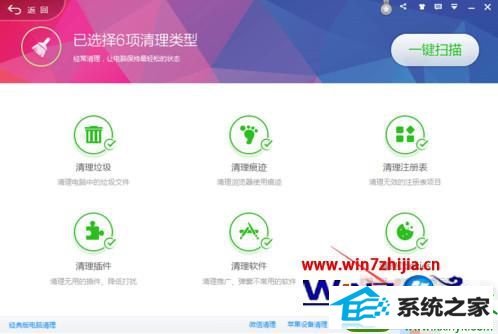
3、打开自动清理功能,设置定时清理的空闲时间,比如每天的12点,并且可以勾选需要清理的项目:清理垃圾、清理痕迹和清理注册表,设置好后点击确定即可。
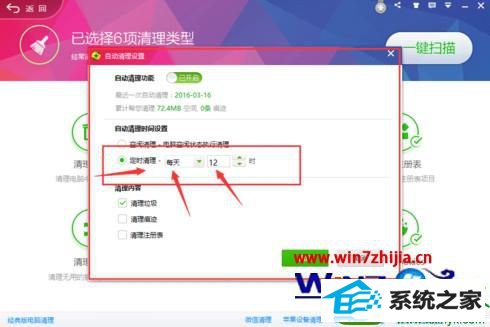
关于win10系统设置360安全卫士定时自动清理垃圾文件的方法就为大家介绍到这边了,有需要的用户们可以参照上面的方法来设置就可以了,更多精彩内容欢迎继续关注。






